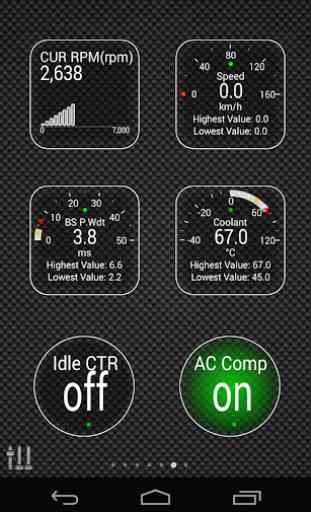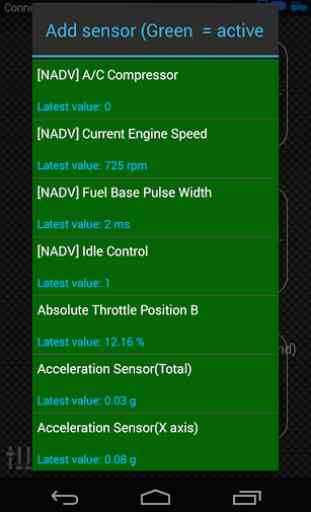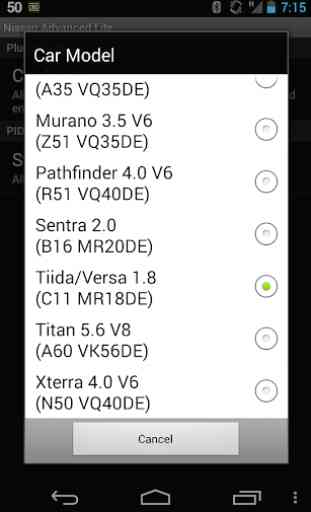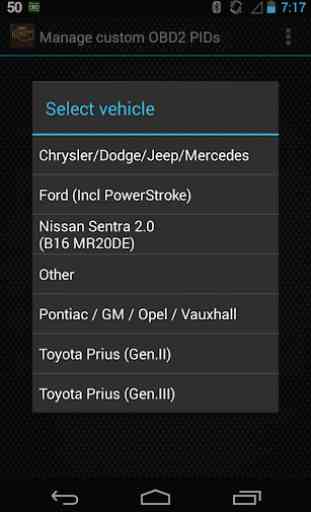Advanced LT for NISSAN
Monitorare i parametri specifici NISSAN in tempo reale, compresi i motori i dati dei sensori avanzati aggiungendo questo plugin per Serrare Pro.
Avanzate LT è un plugin per Torque Pro, estendendo l'elenco PID / Sensore con parametri specifici dei veicoli Nissan, che consente di provare il plugin di sensori limitate prima di acquistare. Questa versione non include i sensori calcolati come Injector Duty Cycle (%).
* NOTA * che gli altri NISSAN modelli / motori possono essere supportati, ma il plugin è stato testato solo sui seguenti modelli / motori dotati di DiagOnCan (CANBUS SOLO):
* 370Z 3.7 V6 (Z34 VQ37VHR)
* Altima 2.5 (L32 QR25DE)
* Altima 3.5 V6 (L32 VQ35DE)
* Armada 5.6 V8 (TA60 VK56DE)
* Frontier 2.5 (D40 QR25DE)
* Frontier 4.0 V6 (D40 VQ40DE)
* March / Micra 1.6 (K13 HR16DE)
* Maxima 3.5 V6 (A35 VQ35DE)
* Murano 3.5 V6 (Z51 VQ35DE)
* Pathfinder 4.0 V6 (R51 VQ40DE)
* Rogue 2.5 (S35 QR25DE)
* Sentra 2.0 (B16 MR20DE)
* Tiida / Versa 1.8 (C11 MR18DE)
* Titan 5.6 V8 (A60 VK56DE)
* Xterra 4.0 V6 (N50 VQ40DE)
* X-Trail 2.0 (T31 MR20DE)
* X-Trail 2.5 (T31 QR25DE)
Per ulteriori informazioni sui motori Nissan, visitare http://en.wikipedia.org/wiki/List_of_NISSAN_engines
Avanzate LT richiede l'ultima versione di Torque Pro installato per poter funzionare. Questo è * NON * un'applicazione autonoma e volontà * NON * lavoro senza Torque Pro.
Installazione Plugin
-------------------------
1) Dopo aver scaricato il plugin su Google Play, assicurarsi che si vede il plugin elencato sul proprio dispositivo Android elenco delle applicazioni installate.
2) Avviare Torque Pro e fare clic sull'icona "Advanced LT"
3) Selezionare il tipo di motore appropriato e tornare alla schermata principale Torque Pro
4) Andare a coppia "Impostazioni" Pro
5) Assicurarsi che si può vedere il plugin quotata anche sulla Torque Pro cliccando su "Impostazioni"> "Plugins"> "plugin installati".
6) Scorrere fino a "Gestione PID supplementare / Sensori"
7) Di solito questo schermo non visualizzerà tutte le voci, a meno che non siano stati aggiunti eventuali PID predefiniti o personalizzati in passato.
8) Dal menu, scegliere "Aggiungi insieme predefinito"
9) Si può visualizzare insiemi predefiniti per gli altri tipi di motore NISSAN, quindi assicuratevi di scegliere quello giusto.
10) Dopo aver cliccato sulla voce del passaggio precedente, si dovrebbe vedere ulteriori voci della lista PID / Sensori Extra.
Aggiunta Display
------------------------
1) Dopo l'aggiunta dei sensori aggiuntivi, andare in tempo reale informazioni / Dashboard.
2) Premere il tasto menu e quindi fare clic su "Aggiungi Display"
3) Selezionare il tipo appropriato di visualizzazione (Dial, Bar, Grafico, Digital Display, ecc)
4) Selezionare il sensore appropriato dall'elenco. Sensori fornite da Advanced LT inizia con "[NADV]" e dovrebbe essere elencati subito dopo i sensori di tempo in cima alla lista.
Altre caratteristiche / parametri verranno aggiunti in ulteriori rilasci. Se avete commenti e / o suggerimenti per favore fammelo sapere.
Avanzate LT è un plugin per Torque Pro, estendendo l'elenco PID / Sensore con parametri specifici dei veicoli Nissan, che consente di provare il plugin di sensori limitate prima di acquistare. Questa versione non include i sensori calcolati come Injector Duty Cycle (%).
* NOTA * che gli altri NISSAN modelli / motori possono essere supportati, ma il plugin è stato testato solo sui seguenti modelli / motori dotati di DiagOnCan (CANBUS SOLO):
* 370Z 3.7 V6 (Z34 VQ37VHR)
* Altima 2.5 (L32 QR25DE)
* Altima 3.5 V6 (L32 VQ35DE)
* Armada 5.6 V8 (TA60 VK56DE)
* Frontier 2.5 (D40 QR25DE)
* Frontier 4.0 V6 (D40 VQ40DE)
* March / Micra 1.6 (K13 HR16DE)
* Maxima 3.5 V6 (A35 VQ35DE)
* Murano 3.5 V6 (Z51 VQ35DE)
* Pathfinder 4.0 V6 (R51 VQ40DE)
* Rogue 2.5 (S35 QR25DE)
* Sentra 2.0 (B16 MR20DE)
* Tiida / Versa 1.8 (C11 MR18DE)
* Titan 5.6 V8 (A60 VK56DE)
* Xterra 4.0 V6 (N50 VQ40DE)
* X-Trail 2.0 (T31 MR20DE)
* X-Trail 2.5 (T31 QR25DE)
Per ulteriori informazioni sui motori Nissan, visitare http://en.wikipedia.org/wiki/List_of_NISSAN_engines
Avanzate LT richiede l'ultima versione di Torque Pro installato per poter funzionare. Questo è * NON * un'applicazione autonoma e volontà * NON * lavoro senza Torque Pro.
Installazione Plugin
-------------------------
1) Dopo aver scaricato il plugin su Google Play, assicurarsi che si vede il plugin elencato sul proprio dispositivo Android elenco delle applicazioni installate.
2) Avviare Torque Pro e fare clic sull'icona "Advanced LT"
3) Selezionare il tipo di motore appropriato e tornare alla schermata principale Torque Pro
4) Andare a coppia "Impostazioni" Pro
5) Assicurarsi che si può vedere il plugin quotata anche sulla Torque Pro cliccando su "Impostazioni"> "Plugins"> "plugin installati".
6) Scorrere fino a "Gestione PID supplementare / Sensori"
7) Di solito questo schermo non visualizzerà tutte le voci, a meno che non siano stati aggiunti eventuali PID predefiniti o personalizzati in passato.
8) Dal menu, scegliere "Aggiungi insieme predefinito"
9) Si può visualizzare insiemi predefiniti per gli altri tipi di motore NISSAN, quindi assicuratevi di scegliere quello giusto.
10) Dopo aver cliccato sulla voce del passaggio precedente, si dovrebbe vedere ulteriori voci della lista PID / Sensori Extra.
Aggiunta Display
------------------------
1) Dopo l'aggiunta dei sensori aggiuntivi, andare in tempo reale informazioni / Dashboard.
2) Premere il tasto menu e quindi fare clic su "Aggiungi Display"
3) Selezionare il tipo appropriato di visualizzazione (Dial, Bar, Grafico, Digital Display, ecc)
4) Selezionare il sensore appropriato dall'elenco. Sensori fornite da Advanced LT inizia con "[NADV]" e dovrebbe essere elencati subito dopo i sensori di tempo in cima alla lista.
Altre caratteristiche / parametri verranno aggiunti in ulteriori rilasci. Se avete commenti e / o suggerimenti per favore fammelo sapere.
Categoria : Auto e veicoli

Ricerche associate